一键ghost,小编教你使用一键ghost怎么重装win7系统
- 分类:Win7 教程 回答于: 2017年12月16日 20:00:39
说到安装系统,很多用户第一联想是使用U盘或光盘安装,而有使用过一键ghost的用就知道,Onekey ghost是一款非常优秀的一键备份和还原工具,支持在硬盘下直接安装系统,安装方法也非常简单,那么怎么使用一键ghost重装win7系统呢?为此,小编就给大家准备了使用一键ghost重装win7系统的方法。
讲起这个重装系统的方法跟操作,相信广大的用户听的最多的,用的最多的,看的最多的,就是U盘安装系统,硬盘安装系统以及渐渐退隐江湖的光盘重装系统,这几样了,那么不知道你们有没有听过,或者使用过一键重装系统,下面,小编就来跟大家解说使用一键ghost怎么重装win7系统。
一键ghost
准备工作:
1、备份C盘和桌面重要文件
2、系统下载:ghost win7 64位
3、重装工具下载:一键GHOST
4、解压工具:WinRAR或好压等解压软件
下载所需系统win7 iso镜像到本地硬盘,右键使用WinRAR等工具解压出来

一键重装图-1
将最大的gho文件比如win7.gho和一键ghost工具放到同一目录,比如D盘,不要放C盘或桌面

重装系统图-2
双击打开一键ghost重装工具,选择“还原分区”,映像路径选择win7.gho文件,选择系统盘所在位置,比如C盘,或者根据磁盘容量选择安装位置,点击确定
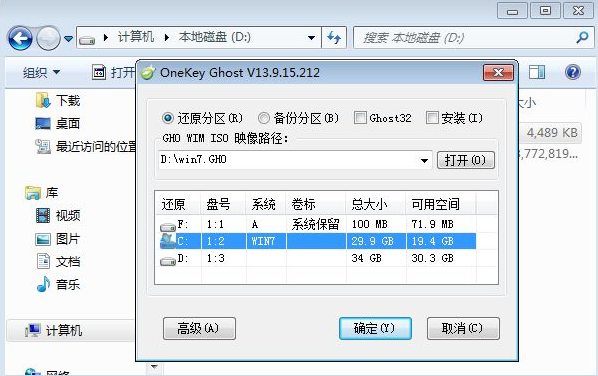
一键重装图-3
弹出对话框,点击是,立即重启进行计算机还原

一键重装图-4
电脑重启后,启动菜单多出Onekey Ghost选项,电脑会自动选择这个选项进入
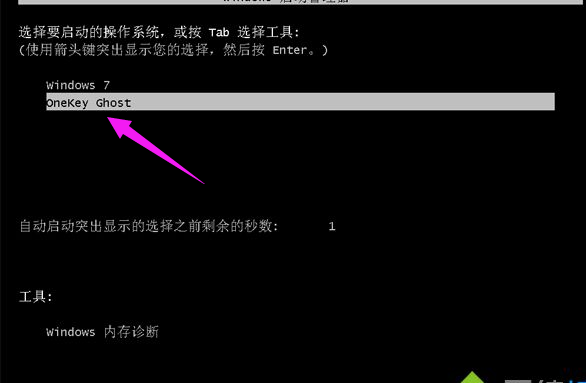
ghost图-5
启动进入到这个界面,执行win7系统还原到C盘的操作,等待进度条完成
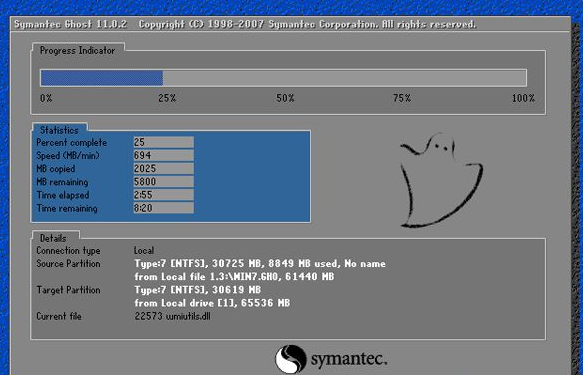
一键重装图-6
操作完成后,电脑自动重启,继续执行一键ghost重装系统win7过程
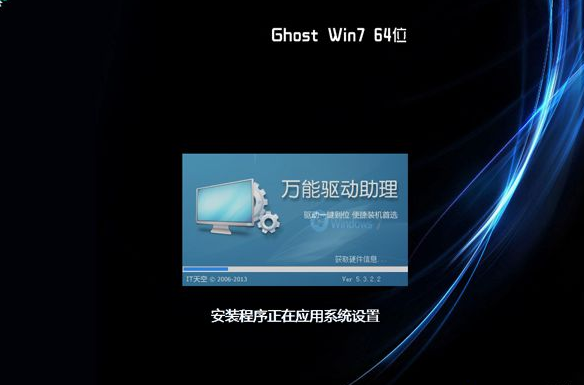
win7图-7
重装过程通常5-10分钟,最后重启进入全新win7桌面后,一键ghost重装过程结束
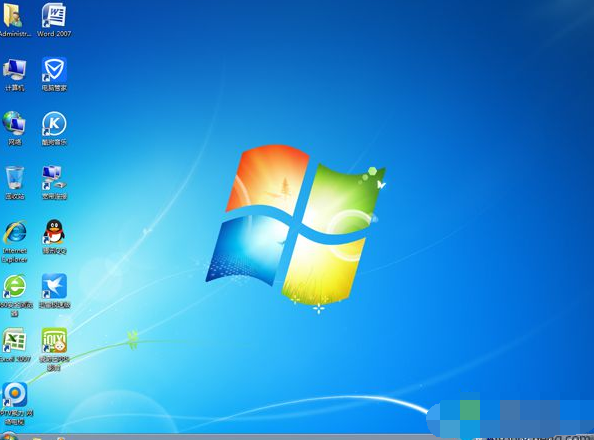
重装系统图-8
以上就是使用一键ghost重装win7系统的操作方法了。
 有用
47
有用
47


 小白系统
小白系统


 1000
1000 1000
1000 1000
1000 1000
1000 1000
1000 1000
1000 1000
1000 1000
1000 1000
1000 1000
1000猜您喜欢
- 电脑装系统怎么装win72023/02/04
- [w7激活工具下载]——一键激活Windows..2024/09/03
- Win7激活工具:轻松激活您的操作系统..2024/01/06
- 演示win7一键还原系统教程2021/05/04
- 例举如何显示隐藏文件2019/03/21
- 小编教你网页打不开怎么办..2019/04/18
相关推荐
- 怎么重装电脑系统win72023/03/21
- 电脑D盘被删除卷后怎么恢复..2020/09/01
- 大白菜win7系统u盘装系统步骤..2022/07/19
- msdn我告诉你win7 64位系统如何下载..2022/03/24
- 电脑xp系统怎么升级为windows7系统..2021/02/24
- 共享文件夹,小编教你共享文件无法访问..2018/10/10




















 关注微信公众号
关注微信公众号





